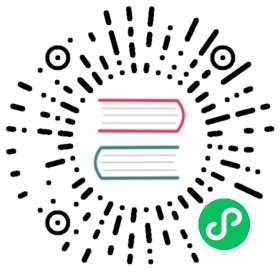1 配置模板
概述
配置模板需要首先通过定义一些常规参数来创建模板,然后添加实体(监控项,触发器,图表等)。
创建模板
要创建模板,请执行以下操作:
- 转到配置→模板
- 点击创建模板
- 编辑模板属性
模板选项卡包含常规模板属性。

所有必填字段都标有红色星号。
模板属性:
| 参数 | 描述 |
|---|---|
| 模板名称 | 唯一的模板名称。 允许使用字母数字、空格、点、破折号和下划线。 但是,空格是不允许在首尾使用。 |
| 可见名称 | 如果你设置了此名称,那么它将在列表,地图等中可见的。 |
| 模板 | 将一个或多个“嵌套”模板链接到此模板。 所有实体(项目、触发器、图表等)都将从链接的模板中继承。 要链接新模板,请开始在链接新模板字段中输入模板名称。 将出现匹配模板列表; 向下滚动以选择。 或者,您可以单击字段旁边的 选择 并从弹出窗口的列表中选择模板。 在保存或更新模板配置表单时,在 链接新模 字段中选择的模板将被链接。 要取消链接模板,请使用 链接模板 块中的两个选项之一 : 取消链接 - 取消链接模板,但保留其监控项、触发器和图形 取消链接并清除 - 取消链接模板并删除其所有监控项、触发器和图形 |
| 群组 | 模板所属的主机/模板组。 |
| 描述 | 输入模板说明。 |
标签 选项卡允许您定义模板级别标签。链接了此模板的所有主机的所有问题,将使用此处输入的标签。

标签支持用户宏、{INVENTORY.*} 宏, {HOST.HOST}, {HOST.NAME},{HOST.CONN}, {HOST.DNS}, {HOST.IP}, {HOST.PORT} 和 {HOST.ID} 宏。
宏 选项卡允许您将模板级 用户宏 定义为名称-值键值对。 请注意,宏的值可以保存为纯文本、机密文本或 Vault秘钥。 还支持添加描述。

如果选择了继承模板的宏选项,则还可以从链接的模板和全局宏中查看宏。在这里,模板的所有定义的用户宏都显示了它们所决定的值以及它们的起源。

为方便起见,提供了相应模板和全局宏配置的链接。也可以在模板级别上编辑嵌套模板/全局宏,有效地创建模板上宏的副本。
值映射选项卡允许在 值映射中配置监控项数据的人性化展示。
按钮:
 | 添加模板。添加的模板应该出现在列表中。 |
 | 更新现有模板的属性。 |
 | 根据当前模板的属性创建另一个模板,包括从链接模板继承的实体(监控项,触发器等) |
 | 基于当前模板的属性创建另一个模板,包括从链接的模板继承并直接附加到当前模板的实体(监控项,触发器等)。 |
 | 删除模板; 模板(监控项,触发器等)的实体与链接的主机保留。 |
 | 从链接的主机中删除模板及其所有实体。 |
 | 取消编辑模板属性。 |
创建一个模板,可以开始添加一些实体。
监控项必须首先添加到模板中。如果没有相应的监控项,则无法添加触发器和图形。
添加监控项,触发器,图形
要向模板添监控项,请执行以下操作:
- 转到配置→主机(或模板)
- 单击所需主机/模板行中的监控项
- 标记要添加到模板的监控项的复选框
- 点击监控项列表下面的复制
- 选择要复制的监控项的模板(或模板组),然后单击复制
所有选定的监控项都应该被复制到模板中。
添加触发器和图形以类似的方式完成(分别从触发器和图形列表),请记住,只有在首先添加所需监控项时,才能添加它们。
添加仪表盘
要在配置 → 模板中添加仪表盘,请执行以下操作:
- 点击模板行中的仪表盘
- 按照通常的配置仪表盘的方法配置仪表盘
可以包含在模板仪表板中的小部件有:经典图形、图形原型、时钟、纯文本、URL。
有关访问从模板仪表板创建的主机仪表板的详细信息,请参阅主机仪表盘。
配置低级别自动发现规则
请参阅手册的低级别自动发现部分。
添加Web场景
在模板的配置 → 模板中添加Web场景,请执行以下操作:
- 点击模板行中的Web
- 按照配置Web场景的通常方式配置Web场景